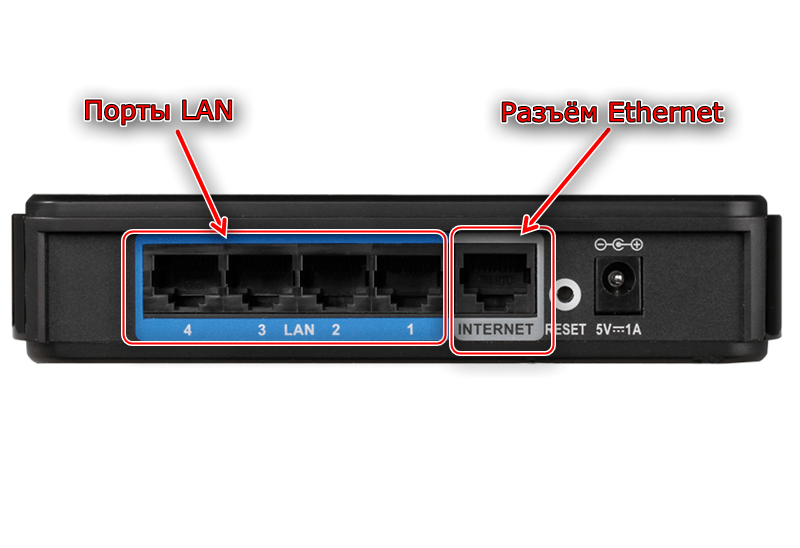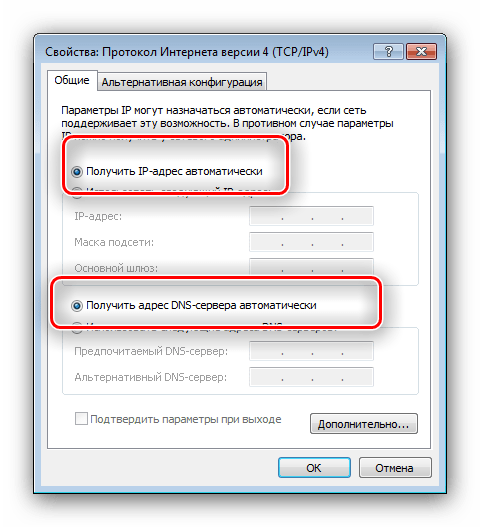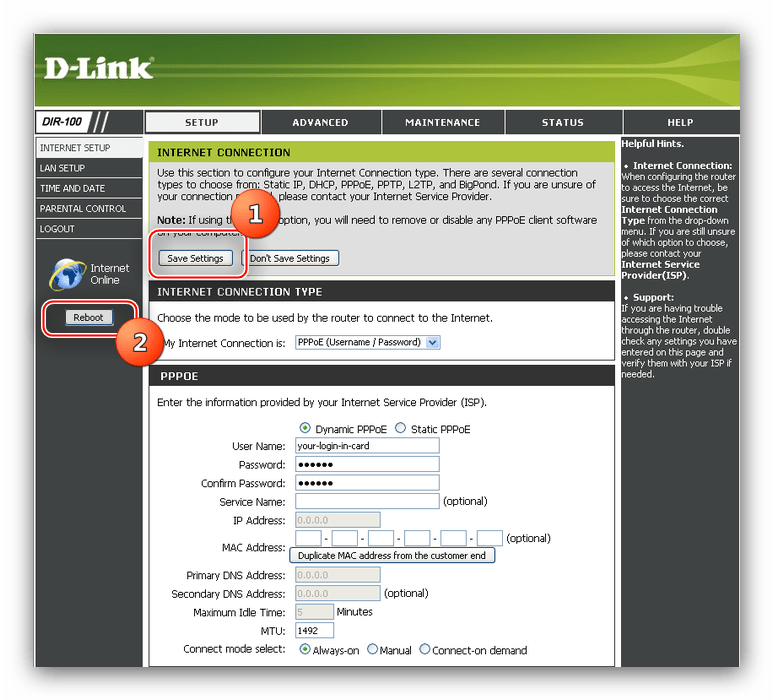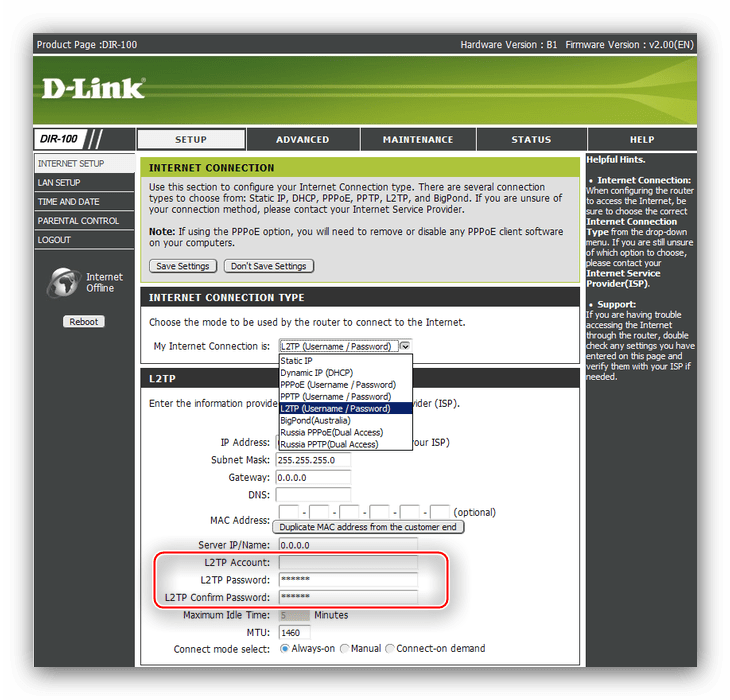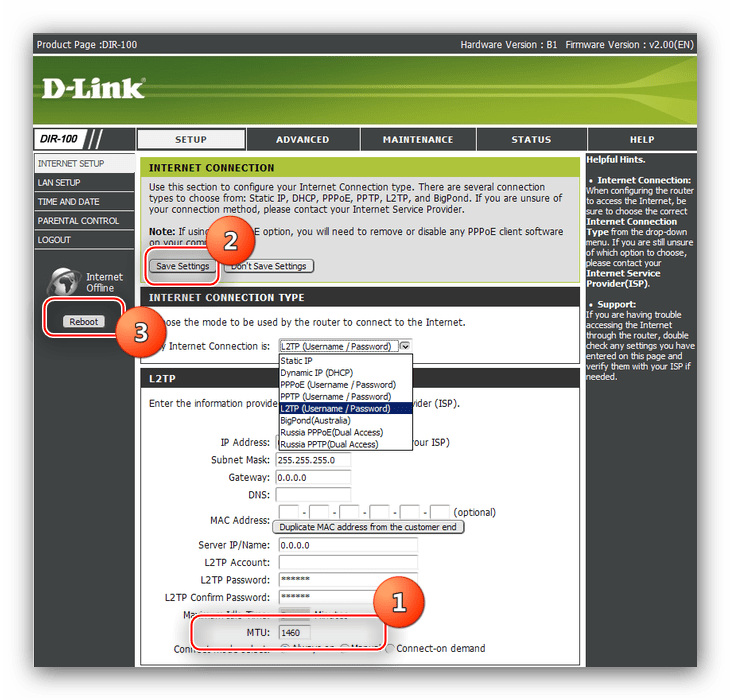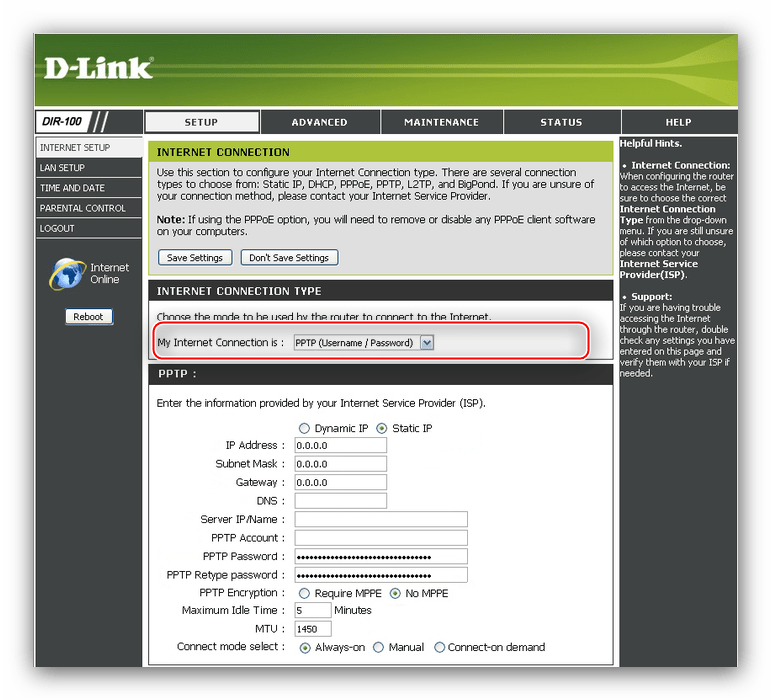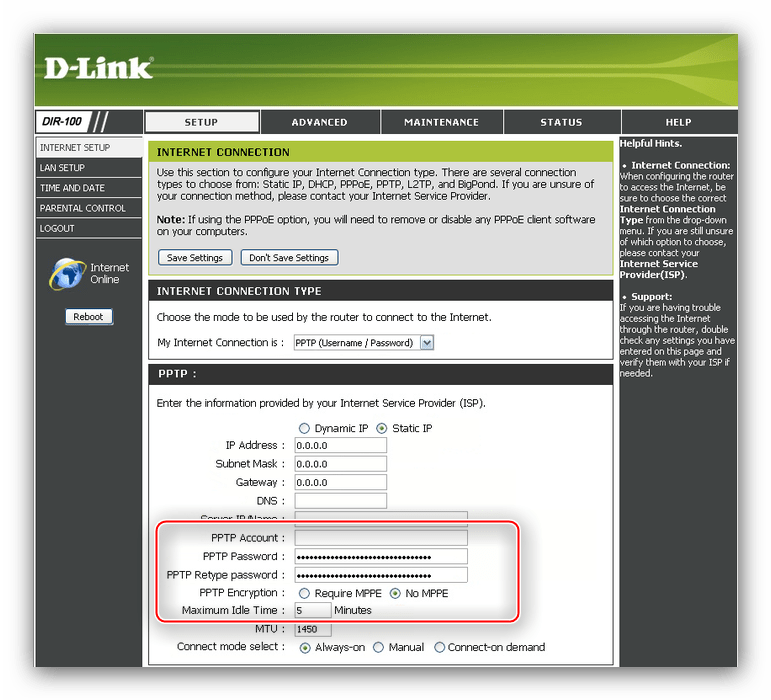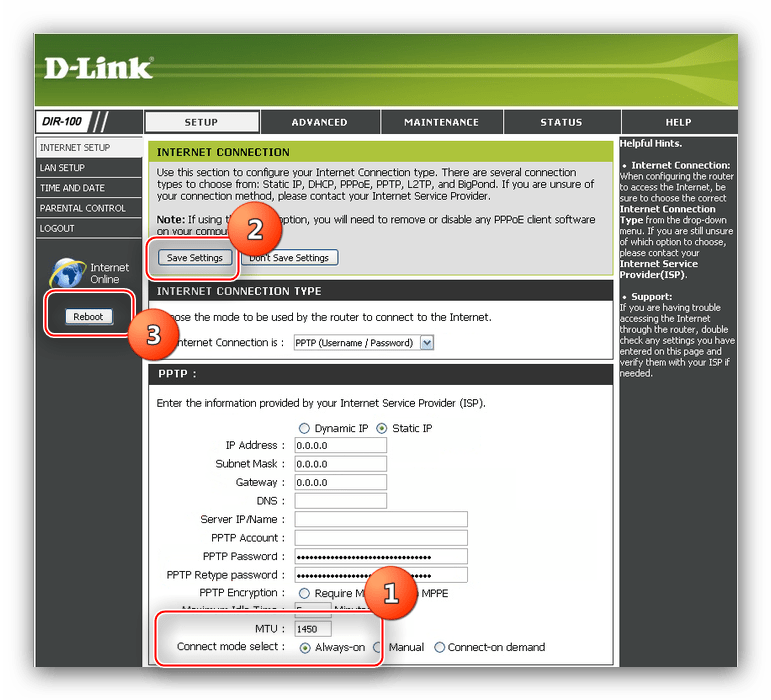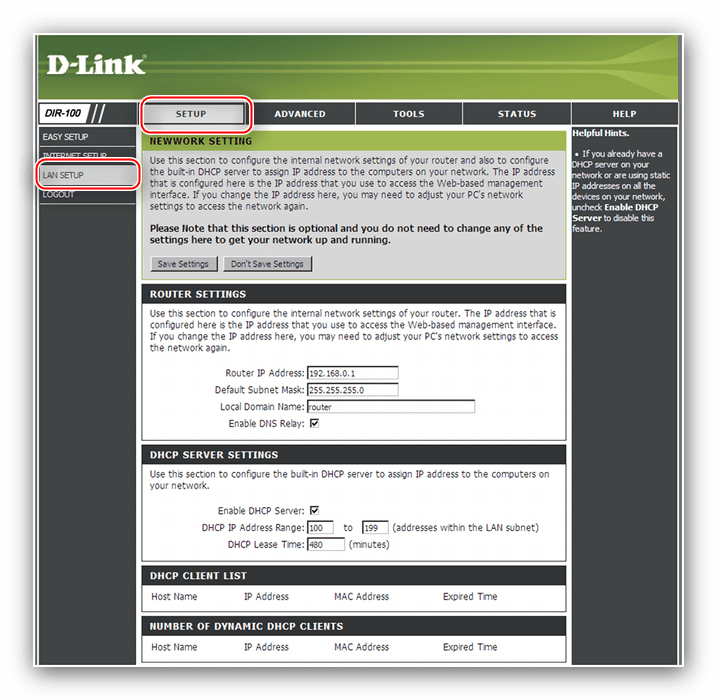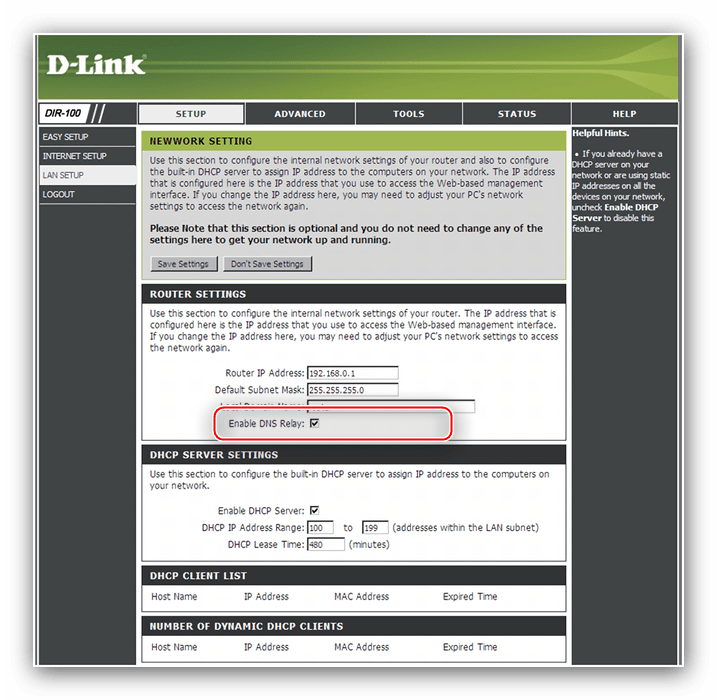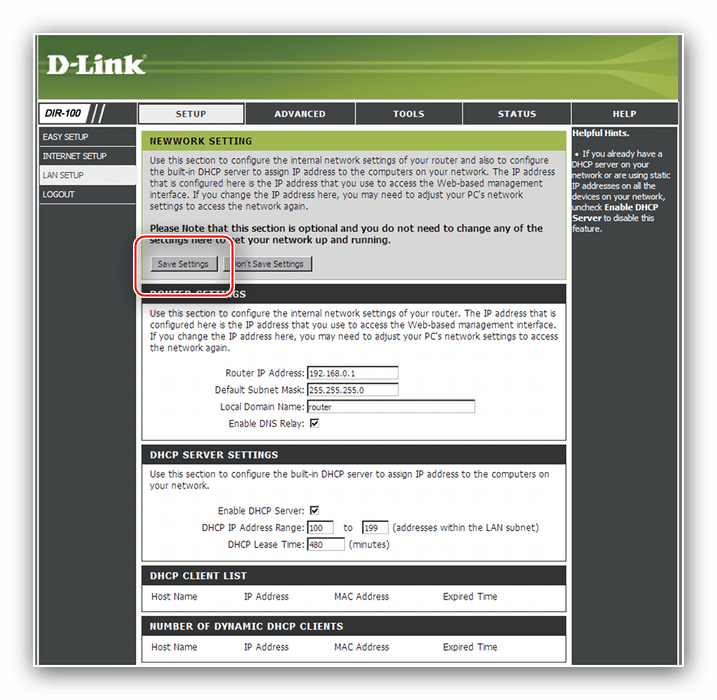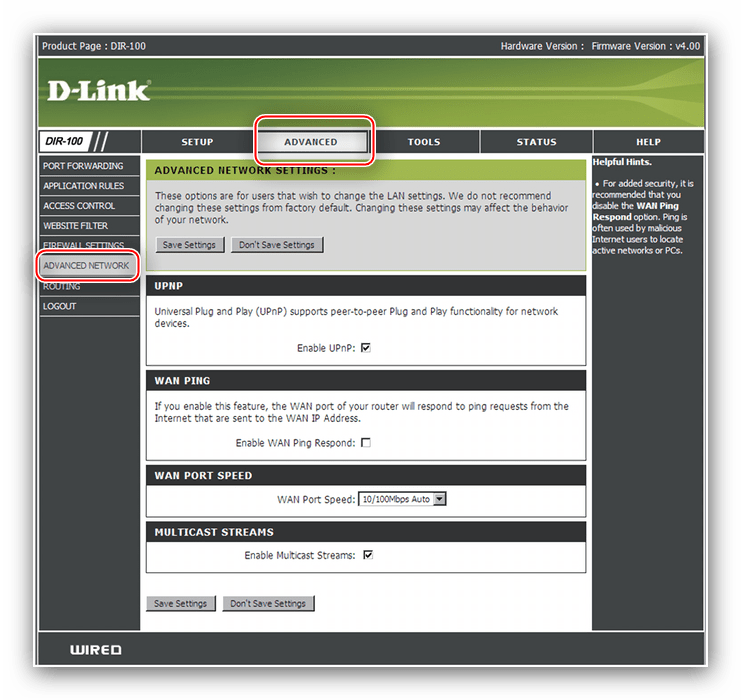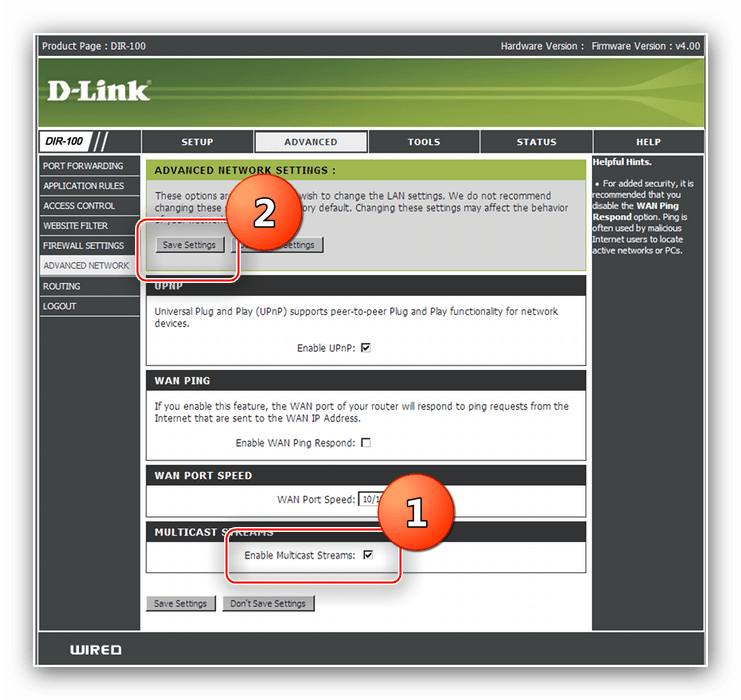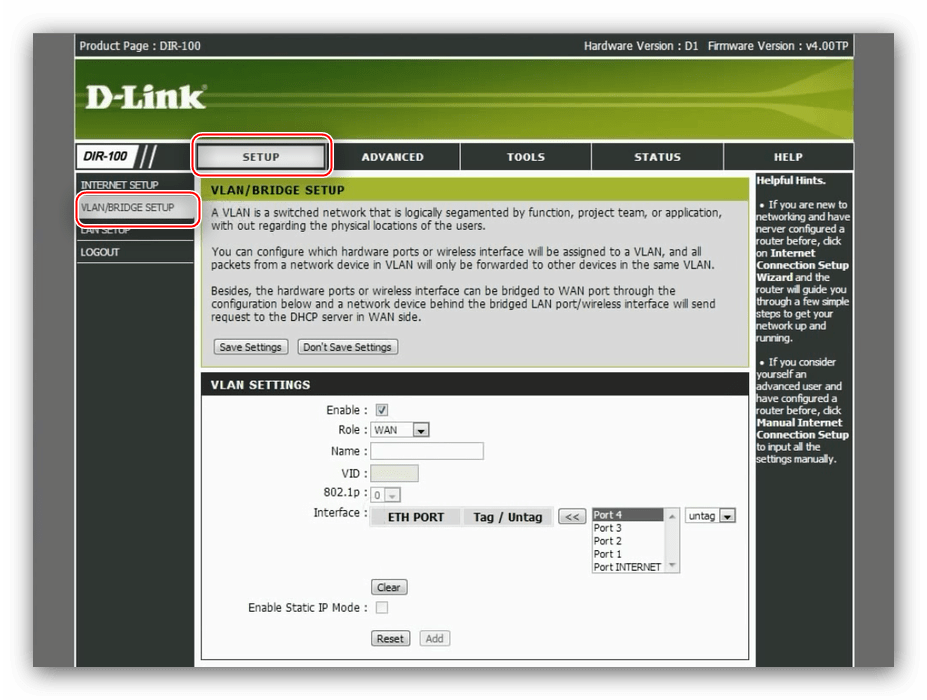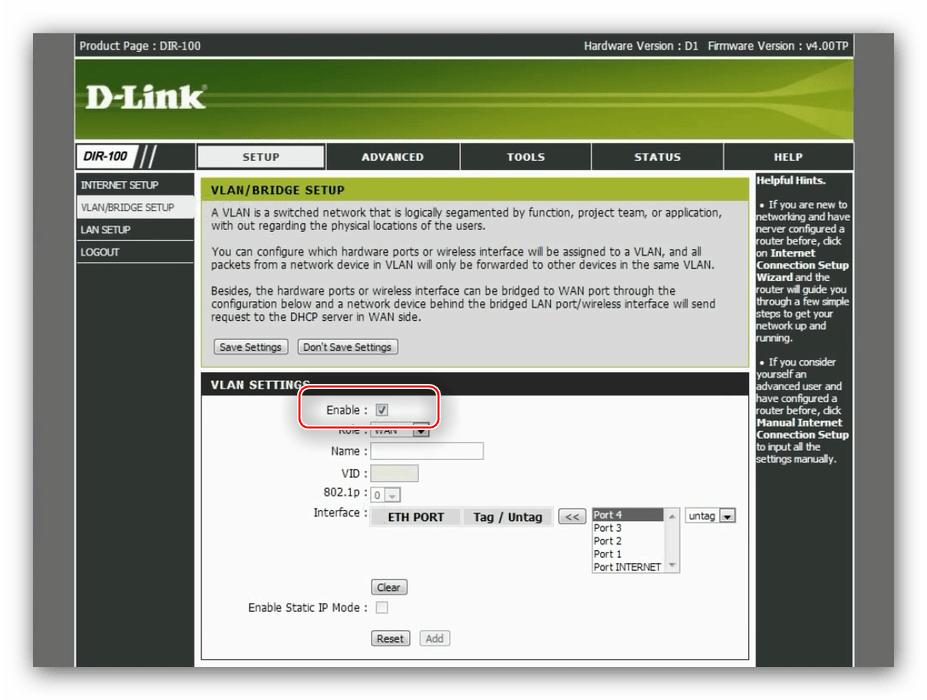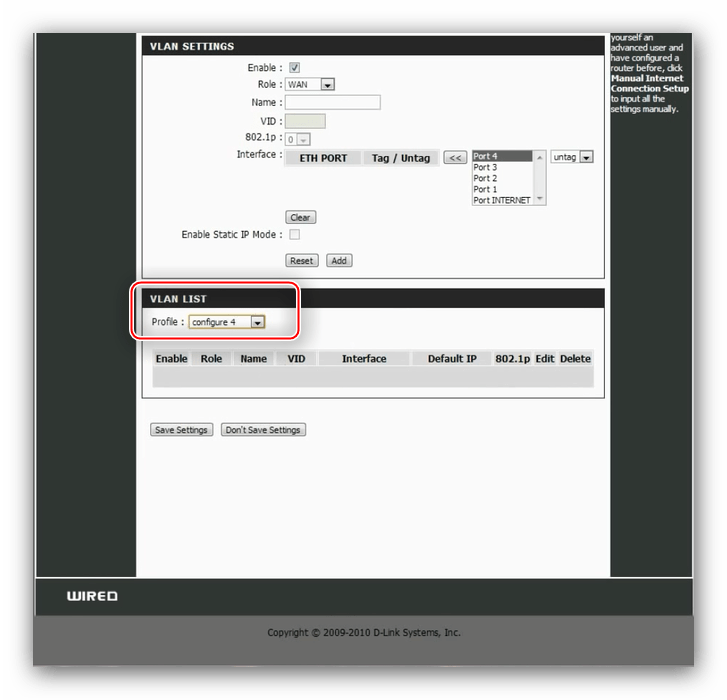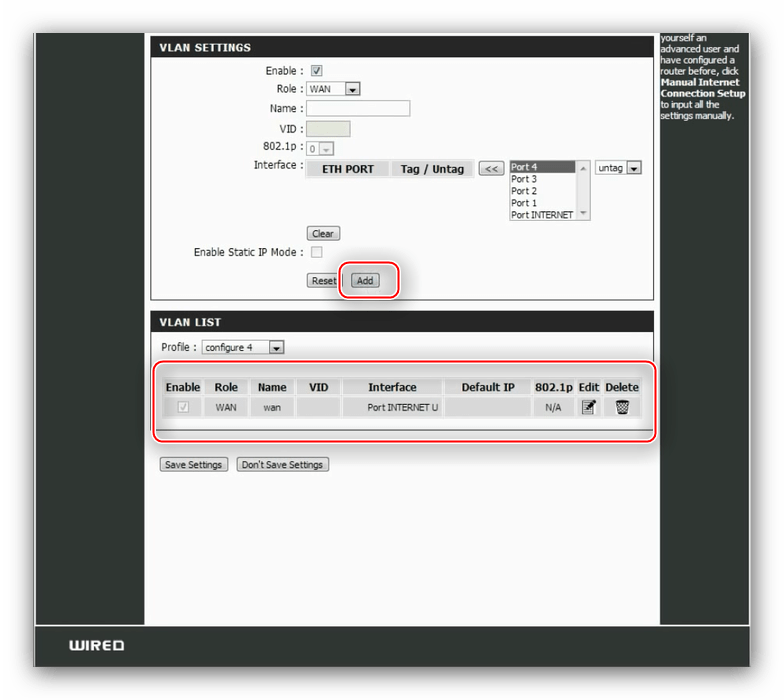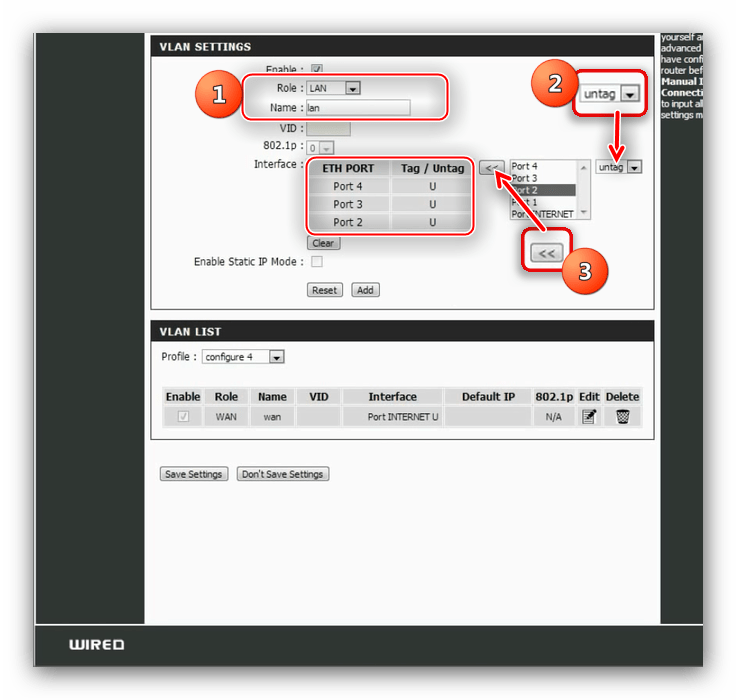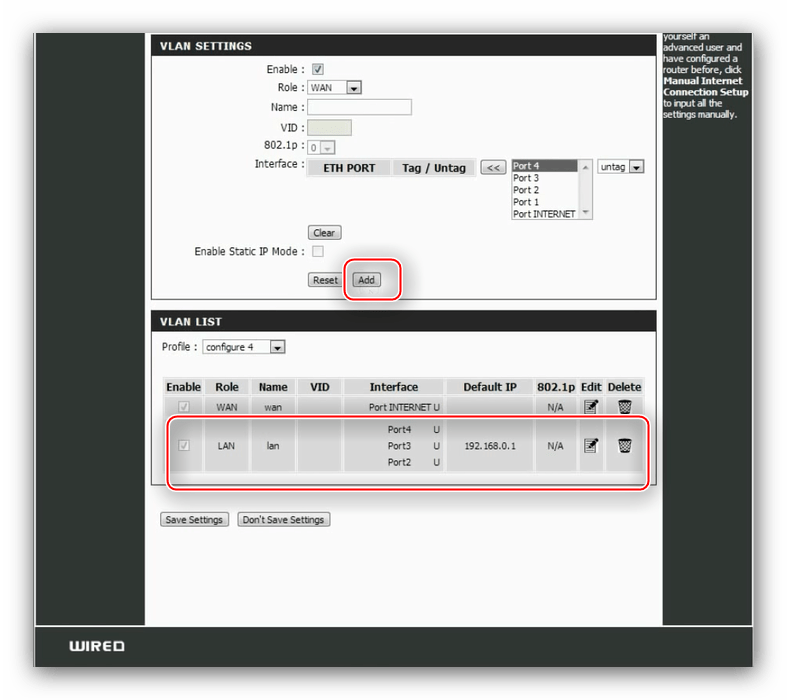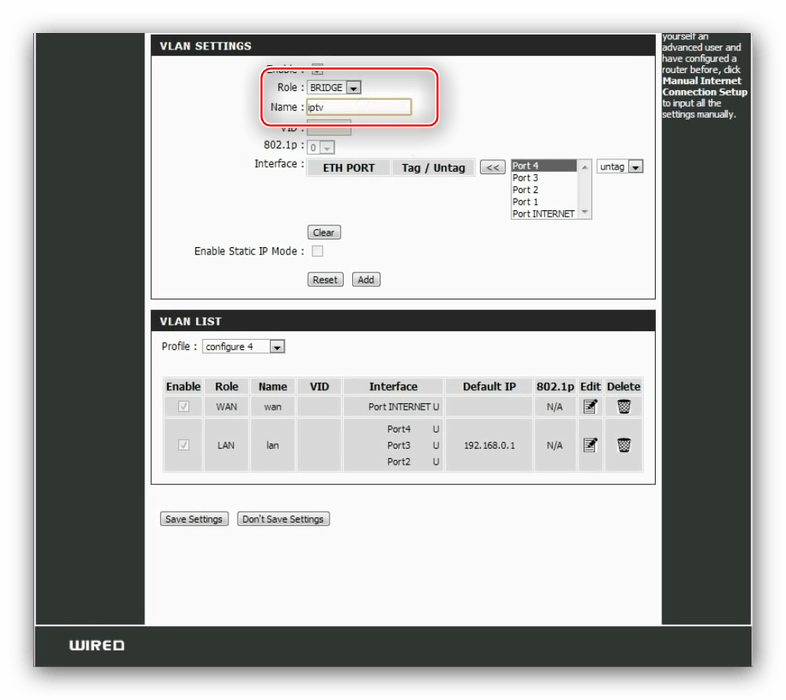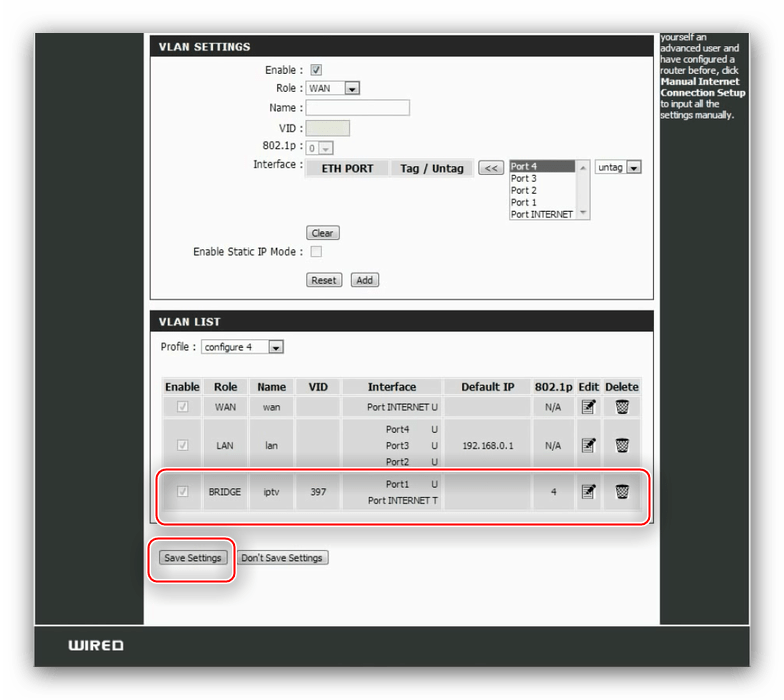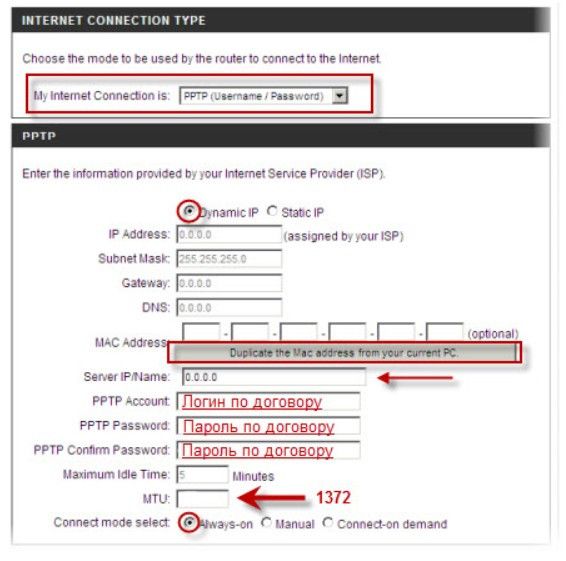Настраиваем роутер D-Link DIR-100
Сетевое оборудование компании D-Link прочно заняло нишу надёжных и недорогих устройств для домашнего использования. Маршрутизатор DIR-100 – одно из таких решений. Его функциональность не так уж и богата – нет даже Wi-Fi – однако всё зависит от прошивки: рассматриваемое устройство может работать как обычный домашний роутер, маршрутизатор Triple Play или как VLAN-коммутатор с соответствующей микропрограммой, которая без особого труда заменяется при необходимости. Естественно, всё это требует настройки, о чём и пойдёт речь далее.
Подготовка маршрутизатора к конфигурированию
Все роутеры, независимо от производителя и модели, требуют подготовительных мер перед непосредственно настройкой. Проделать нужно следующее:
- Выбрать подходящее местоположение. Поскольку рассматриваемый роутер не обладает возможностями беспроводных сетей, особой роли его размещение не играет – важно только отсутствие препятствий на пути кабелей соединения, а также обеспечение свободного доступа к устройству для обслуживания.
- Подключить маршрутизатор к питанию, кабелю провайдера и целевому компьютеру. Для этого воспользуйтесь соответствующими разъёмами на задней панели девайса – порты подключения и элементы управления отмечены разными цветами и подписаны, так что запутаться трудно.
- Проверить настройки протокола «TCP/IPv4». Доступ к этой опции можно получить через свойства сетевого соединения операционной системы компьютера. Убедитесь, что настройки получения адресов установлены в автоматический. Они должны находиться в таком положении по умолчанию, но если это не так, измените необходимые параметры вручную.
Подробнее: Подключение и настройка локальной сети на Windows 7
На этом подготовительный этап окончен, и можем переходить к собственно конфигурированию девайса.
Установка параметров маршрутизатора
Все без исключения сетевые устройства настраиваются в специальном веб-приложении. Доступ к нему можно получить через браузер, в котором следует ввести специфичный адрес. Для D-Link DIR-100 он выглядит как http://192.168.0.1 . Кроме адреса потребуется также найти данные для авторизации. По умолчанию достаточно ввести слово admin в поле логина и нажать Enter, однако рекомендуем посмотреть наклейку на днище роутера и ознакомиться с точными данными для конкретно вашего экземпляра.
После входа в веб-конфигуратор можно переходить к настройке соединения с интернетом. В прошивке гаджета предусмотрена быстрая настройка, однако она нефункциональна на роутерном варианте прошивки, потому все параметры для интернета нужно устанавливать ручным способом.
Настройка интернета
На вкладке «Setup» находятся опции настройки соединения с интернетом. Далее кликните по пункту «Internet Setup», расположенном в меню слева, затем нажмите на кнопку «Manual Internet Connection Setup».
Устройство позволяет сконфигурировать подключения по стандартам PPPoE (статические и динамические IP-адреса), L2TP, а также PPTP типа VPN. Рассмотрим каждый.
Конфигурация PPPoE
PPPoE-соединение на рассматриваемом роутере настраивается так:
- В выпадающем меню «My Internet Connection is» выберите «PPPoE».

Пользователям из России нужно выбирать пункт «Russian PPPoE (Dual Access)».

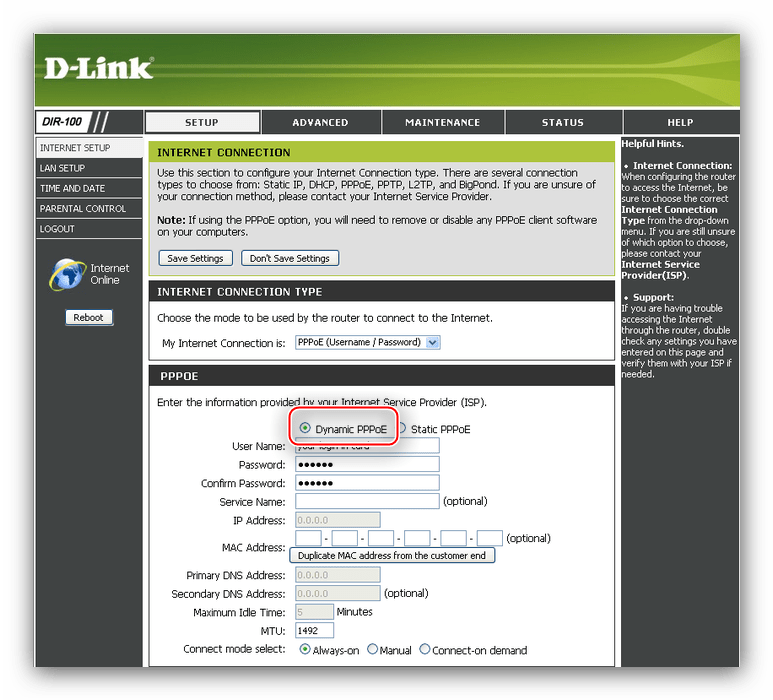
При наличии статического IP его следует прописать в строке «IP Adress».
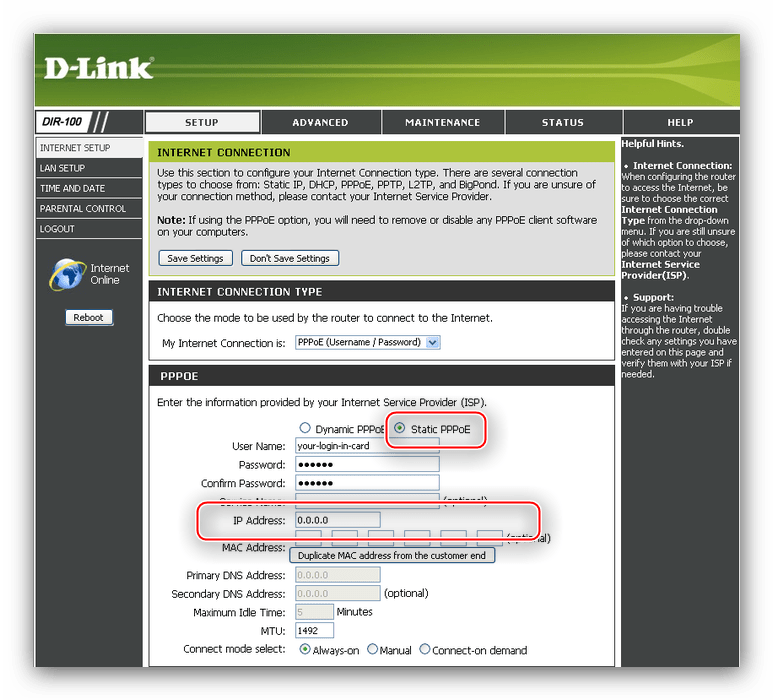


Для подключения L2TP проделайте следующее:
- Пункт «My Internet Connection is» установите как «L2TP».
- В строке «Server/IP name» пропишите VPN-сервер, предоставленный провайдером.
- Далее впишите логин и пароль в соответствующих строках — последний повторите в поле «L2TP Confirm Password».
- Значение «MTU» установите как 1460, после чего сохраняйте настройки и перезагрузите роутер.
Подключение по типу PPTP настраивается по такому алгоритму:
- Выберите соединение «PPTP» в меню «My Internet Connection is:».
- Подключения PPTP в странах СНГ бывают только со статическим адресом, поэтому выберите «Static IP». Далее в поля «IP Address», «Subnet Mask», «Gateway», и «DNS» введите адрес, маску подсети, шлюз и DNS-сервер соответственно – эта информация должна присутствовать в тексте договора или выдаваться провайдером по требованию.
- В строке «Server IP/Name» впишите VPN-сервер вашего провайдера.
- Как и в случае с остальными типами подключений, введите данные для авторизации на сервере провайдера в соответствующих строках. Пароль опять-таки нужно повторить.
Опции «Encryption» и «Maximum Idle Time» лучше оставить по умолчанию. - Данные MTU зависят от провайдера, а опцию «Connect mode» установите в положение «Always-On». Сохраняйте введённые параметры и перезагружайте роутер.
На этом настройка основных возможностей D-Link DIR-100 завершена – теперь роутер должен без проблем подключаться к интернету.
Настройка локальной сети
В силу особенностей рассматриваемого маршрутизатора для корректной работы локальной сети потребуется дополнительная настройка. Действуйте по такому алгоритму:
- Перейдите на вкладку «Setup» и кликните по варианту «LAN Setup».
- В блоке «Router Settings» поставьте галочку напротив опции «Enable DNS Relay».
- Далее найдите и активируйте таким же способом параметр «Enable DHCP Server».
- Нажмите «Save settings» для сохранения параметров.
После этих действий LAN-сеть будет функционировать в штатном режиме.
Настройка IPTV
Все варианты прошивок рассматриваемого устройства «из коробки» поддерживают опцию интернет-телевидения – её надо просто активировать вот таким методом:
- Откройте вкладку «Advanced» и кликните по варианту «Advanced Network».
- Отметьте пункт «Enable multicast streams» и сохраняйте введённые параметры.
После этой манипуляции IPTV должно функционировать без проблем.
Настройка Triple Play
Triple Play – это функция, которая позволяет передавать данные интернета, интернет-телевидения и IP-телефонии через один кабель. В этом режиме устройство одновременно работает как роутер и свитч: приставки IP-телевидения и VoIP-станции нужно подключать к LAN-портам 1 и 2, а настраивать маршрутизацию – через порты 3 и 4.
Для использования Triple Play в DIR-100 должна быть установлена соответствующая прошивка (о том, как её можно установить, мы расскажем в другой раз). Настраивается данная функция следующим образом:
- Откройте веб-интерфейс конфигуратора и настройте соединение с интернетом по типу PPPoE – о том, как это делается, сказано выше.
- Перейдите на вкладку «Setup» и щёлкните по пункту меню «VLAN/Bridge Setup».
- Первым делом отметьте вариант «Enable» в блоке «VLAN Settings».
- Прокрутите страницу вниз до блока «VLAN List». В меню «Profile» выберите любой отличный от «default».
Вернитесь к настройкам VLAN. В меню «Role» оставьте значение «WAN». Точно так же назовите конфигурацию. Далее проверьте крайний правый список – убедитесь, что он находится в положении «untag», после чего в соседнем меню выберите «Port INTERNET» и нажимайте кнопку с изображением двух стрелочек левее от него.
Нажмите на кнопку «Add» внизу блока – в разделе сведений о соединении должна появиться новая запись. - Теперь «Role» установите в положение «LAN» и дайте это же имя записи. Снова убедитесь, что установлен вариант «untag» и добавьте порты с 4 по 2, как и в предыдущем шаге.
Снова нажмите кнопку «Add» и наблюдайте очередную запись. - Теперь самая важная часть. В списке «Role» выставите «BRIDGE», а назовите запись «IPTV» или «VoIP» в зависимости от того, какое устройство хотите подключить.
- Дальнейшие действия зависят от того, подключаете вы только интернет-телефонию или кабельное ТВ, либо же оба вместе. Для какого-то одного варианта потребуется добавить «Port_INTERNET» с атрибутом «tag», затем установить «VID» как «397» и «802.1p» как «4». После этого добавьте «port_1» или «port_2» с атрибутом «untag» и включите запись в лист профиля.
Чтобы подключить сразу две дополнительные возможности, повторите вышеописанную операцию для каждой из них, но используйте разные порты – например, для кабельного ТВ порт 1, а для VoIP-станции порт 2. - Нажмите «Save Settings» и дождитесь, пока роутер перезагрузится.
Если вы в точности следовали инструкции, устройство должно функционировать нормально.
Заключение
Подводя итог описанию настройки D-Link DIR-100 отметим, что данное устройство можно превратить в беспроводное путём подключения к нему подходящей точки доступа, но это уже тема для отдельного руководства.
Настройка D-LInk DIR-100 Интерсвязь — своими руками
У DIR-100 четыре внутренних (LAN) и один внешний (WAN) порт, т.е., см. фото.
Ваш компьютер с которого настраиваете подключение, должен быть подключен к любому порту LAN, а кабель провайдера (в нашем случае Интерсвязь) необходимо подключить к порту WAN.
Для того, что бы попасть в веб-интерфейс роутера, необходимо открыть ваш Интернет браузер и в строке адреса набрать http://192.168.0.1
Password –оставить данное поле пустым (при условии, что роутер имеет заводские настройки, и его IP не менялся).
- Setup — Internet Connection — Manual settings
- Выбираем «My Internet Connection is» — PPTP (Username/Password)
- Клонируем MAC Address того компьютера, с которого ранее был подключен безлимитный интернет
- «Server IP/Name» — unlim.is74.ru
- Прописываем свои Логин и Пароль
- Advanced — Routing — Добавляем маршрут WAN_Physical — 78.29.3.0 — 255.255.255.128 — адрес шлюза. Адрес шлюза можно увидеть, включив на маршрутизаторе Setup — Internet Connection — Manual settings — My Internet Connection is — Dynamic IP (DHCP)
Этих настроек достаточно для работы в Internet.